Привет, ребята, в этом уроке мы увидим, как подключить Gravity Forms к Mailchimp.
Для этого вам необходимо установить плагин Gravity Forms и расширение Mailchimp. Хотя эти плагины платные, помните, что в Премиум-зоне вы можете скачать их бесплатно.
Давайте приступим к работе, первое, что мы сделаем, это установим плагины, а затем активируем их, как плагин Gravity Forms, так и расширение для его подключения к Mailchimp.
Suscríbete a mi канал:
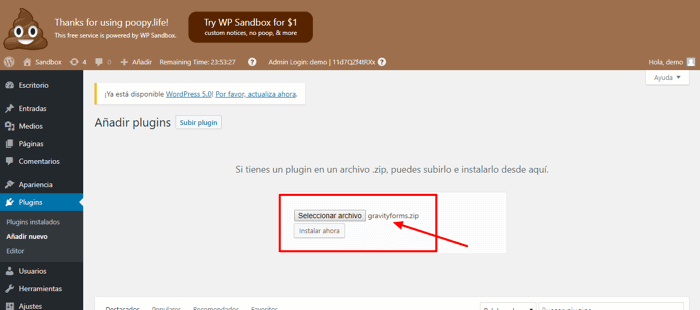
Мы переходим к форме, а затем, Новая форма:
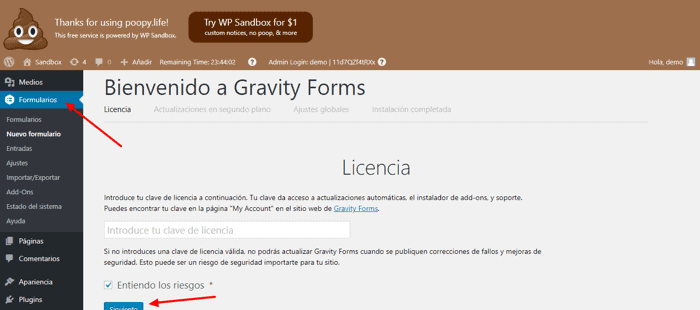
Вы увидите, что он запрашивает лицензию, но если у вас ее нет, не волнуйтесь, она работает отлично, только у вас не будет автоматических обновлений.
Мы должны повторить этот процесс дважды, поскольку это вопросы, на которые мы обязательно должны ответить.
После этого у нас будут готовые к работе Gravity Formas.
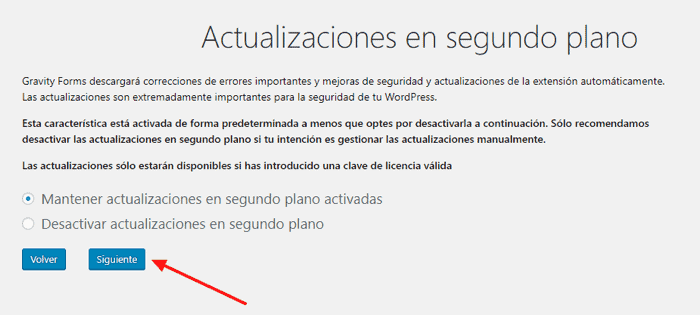
Гравитация форм просит нас выбрать валюту, в нашем случае это не обязательно, но мы выберем евро.
Мы снова нажимаем «Далее»:
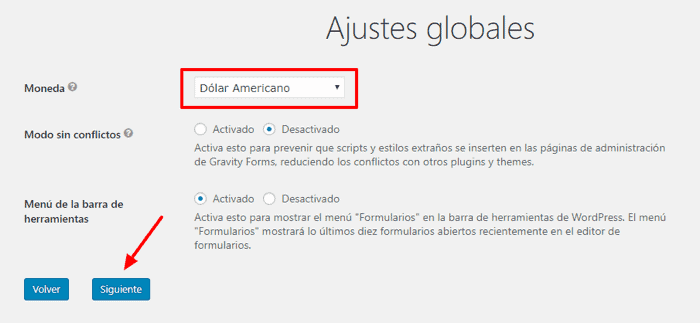
И он скажет нам, что наша установка завершена.
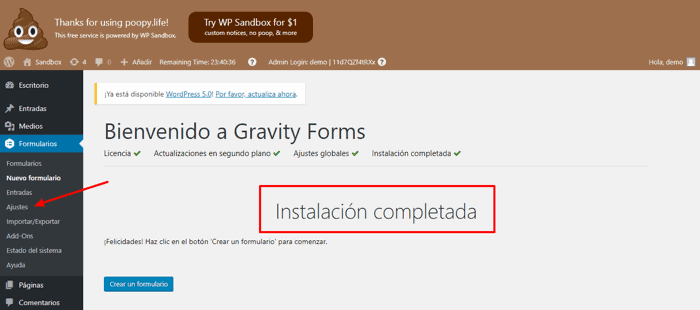
Перед созданием формы мы собираемся настроить наш Mailchimp чтобы вы могли подключиться к нашей форме и отправить данные в нашу учетную запись Mailchimp.
Для этого мы идем в Настройки, выбираем Mailchimp и он запросит у нас наш ключ API.
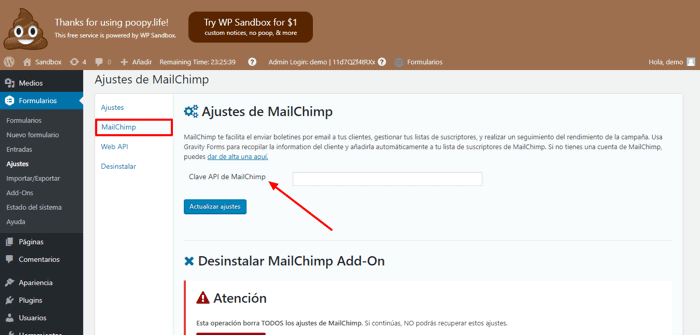
Входим в свой аккаунт Mailchimp, в правой верхней части заходим в Профиль и далее в Extras:
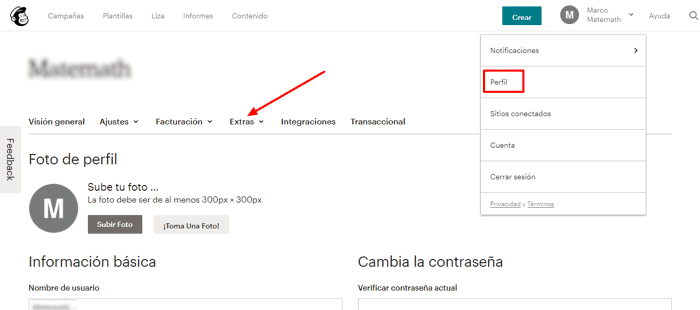
Мы выбираем ключ API, и если у вас еще не создан ключ, вы нажимаете «Создать ключ».
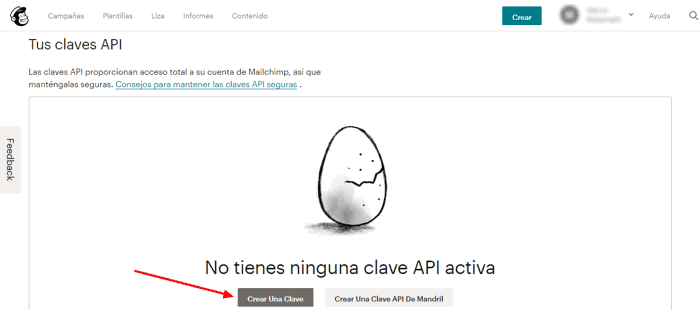
У нас будет следующий экран:
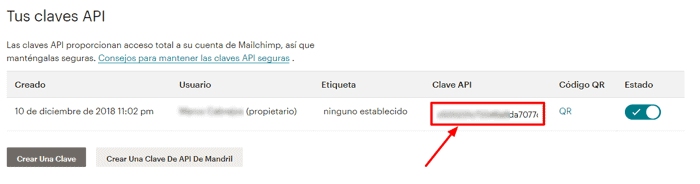
Мы копируем ключ API и возвращаемся на нашу страницу WordPress, чтобы вставить его.
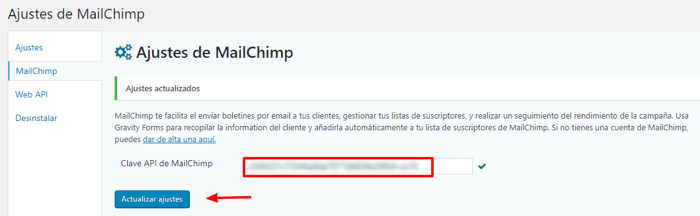
Мы нажимаем на Обновить настройки, и он уже будет настроен.
Теперь да, мы собираемся создать форму, как если бы мы делали это обычно.
Я назову его Mailchimp, нажмите «Создать форму»:
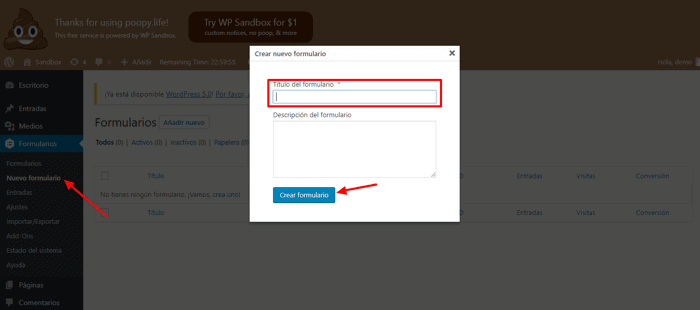
Имейте в виду, что в этом руководстве мы рассмотрим только то, как данные отправляются в нашу учетную запись Mailchimp.
Мы добавляем три поля: имя, лайки и самый важный адрес электронной почты, после чего нажимаем «обновить».
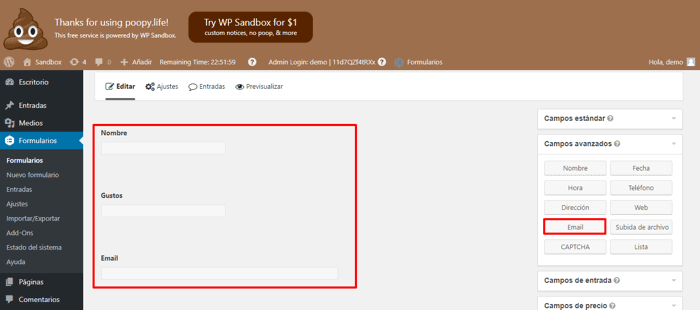
Перейдите в «Настройки», и вы увидите, что у вас есть опция Mailchimp. Внутри в Лентах мы нажимаем «Добавить новый» и добавляем имя, а затем выбираем список тех, которые мы уже создали.
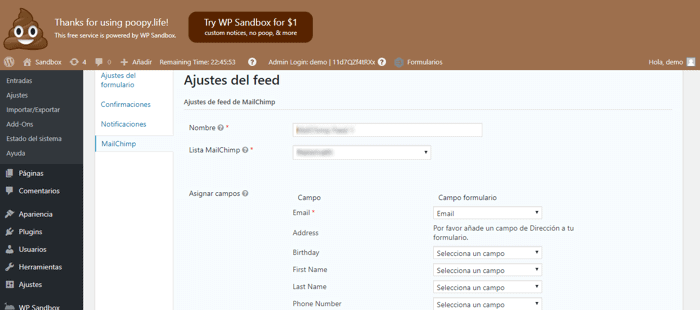
Отобразится ряд полей, которые есть в списке. После того, как я настроил его, я дважды выбираю Opt-in и нажимаю «Обновить настройки».
Я уже настроил!!!
Чтобы попробовать это, я создаю ввод, который я назову формой, выберите «Создать форму» и выберите имя формы, которую я создал ранее, нажмите «Опубликовать».
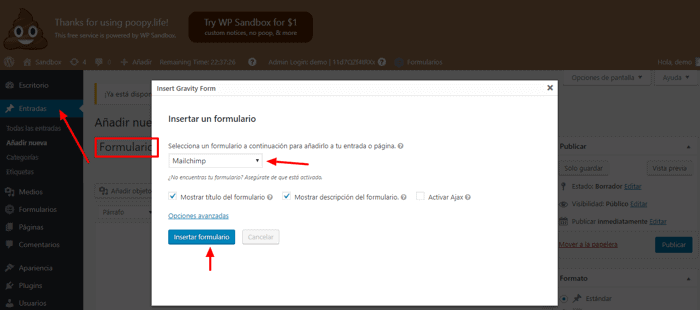
И у меня будет красивая форма, которую можно будет интегрировать с мейлчимп, чтобы потом можно было рассылать рассылки своим подписчикам.
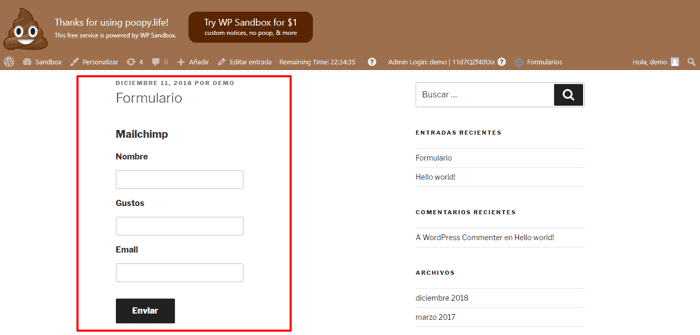
Я надеюсь, что вам понравился этот урок и вы найдете его очень полезным.